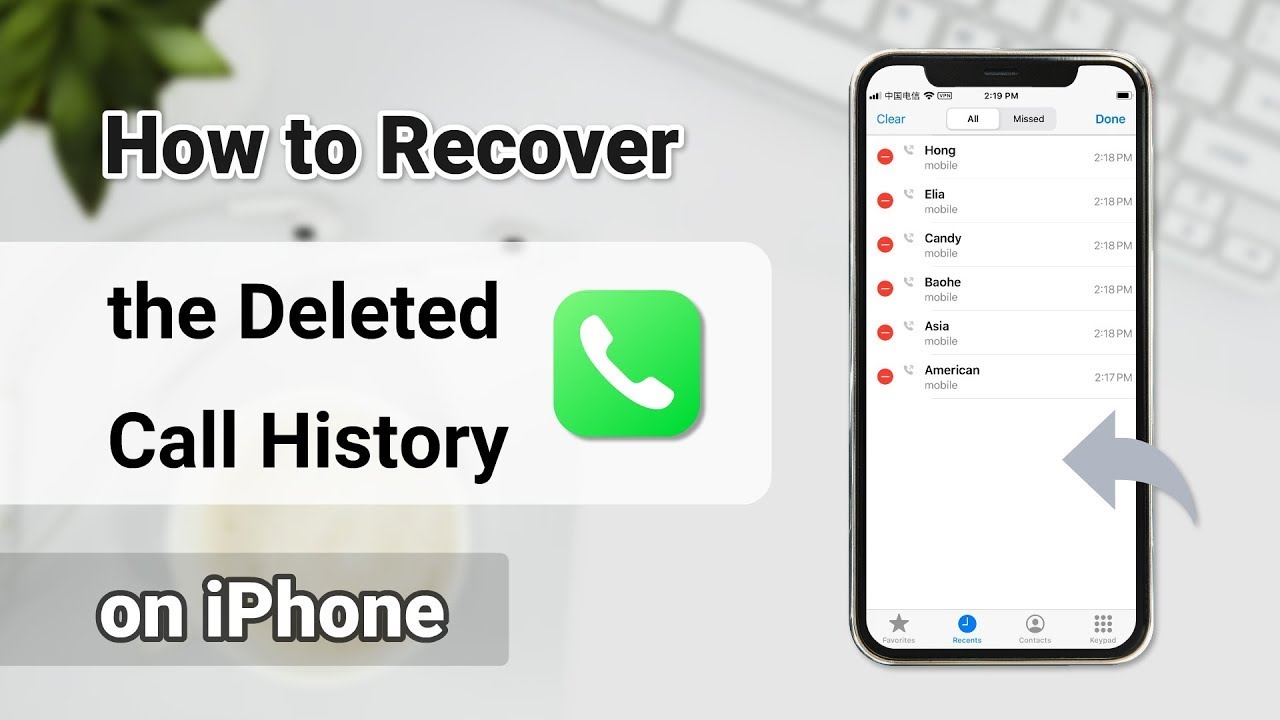[2024]Как восстановить навсегда удаленные голосовые сообщения с iPhone
Категория: Восстановление iPhone

6минуты чтения
Случайно удалили голосовое сообщение на своем iPhone? Не волнуйтесь, есть несколько способов восстановить удаленные голосовые сообщения на iPhone. В этой статье мы обсудим как восстановить удаленные голосовые сообщения на iPhone. Вы можете попробовать 4 различных метода восстановления удаленных голосовых сообщений с iPhone.
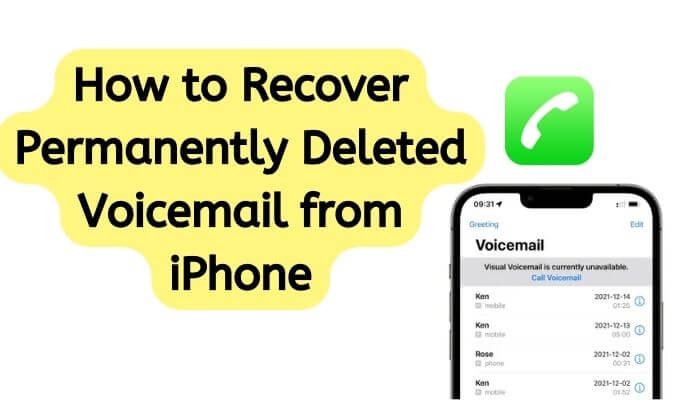
в тексте:
- Часть 1: Как восстановить удаленные голосовые сообщения с iPhone – 3 метода
- Вариант 1. Восстановить недавно удаленные голосовые сообщения с iPhone
- Вариант 2. Восстановление окончательно удаленных голосовых сообщений через iTunes Restore
- Вариант 3. Восстановление окончательно удаленных голосовых сообщений с помощью iCloud Restore
-
Часть 2. Легко восстановить навсегда удаленные данные на iPhone!
- Часть 3. Часто задаваемые вопросы о голосовой почте iPhone
Часть 1: Как восстановить удаленные голосовые сообщения с iPhone – 3 метода
Можете ли вы восстановить удаленные голосовые сообщения с iPhone?
Ответ – да! В этом разделе мы рассмотрим три эффективных способа восстановления удаленных голосовых сообщений на iPhone. Если вы случайно удалили важное голосовое сообщение или потеряли его из-за обновления программного обеспечения, мы можем помочь. Читайте дальше, чтобы узнать, как восстановить удаленные голосовые сообщения различными методами
01Восстановить недавно удаленные голосовые сообщения с iPhone
Если вы только что сохранили голосовое сообщение и недавно удалили его, вы можете легко восстановить удаленные голосовые сообщения на iPhone, выполнив простые действия.
Шаг 1: Откройте приложение Телефон -> Голосовая почта -> Удаленные сообщения
Шаг 2: Будут отображены все удаленные голосовые сообщения. Выберите то, что хотите восстановить, и нажмите "Отменить удаление".
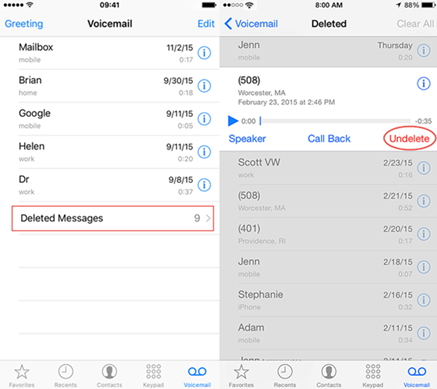
Этот метод работает только в том случае, если голосовое сообщение было удалено несколько дней назад.
02Восстановить навсегда удаленные голосовые сообщения через iTunes Restore
Apple позволяет создавать резервные копии всех данных вашего iPhone с помощью iTunes. Таким образом, вы можете восстановить безвозвратно удаленные голосовые сообщения, восстановив резервную копию iTunes на iPhone. Все данные, включая сохраненные голосовые сообщения, будут восстановлены. Пожалуйста, следуйте инструкциям ниже
Шаг 1: Откройте iTunes на своем компьютере и подключите iPhone с помощью USB-кабеля.
Шаг 2: Выполните действия, показанные на экране вашего компьютера, и выберите свое устройство.
Шаг 3: Нажмите "Восстановить резервную копию" и после проверки даты и времени выберите резервную копию, которая лучше всего подходит для вашего устройства.
Шаг 4: Когда вы нажмете "Восстановить", процесс восстановления начнется немедленно. После завершения все данные, включая удаленные голосовые сообщения, будут восстановлены на вашем iPhone

Пожалуйста, создайте резервную копию ваших текущих данных, поскольку полное восстановление из резервной копии заменит все ваши текущие данные.
03Получить безвозвратно удаленные голосовые сообщения через iCloud Restore
Если вы включите iCloud на своем iPhone, ваши данные будут автоматически сохраняться в облаке всякий раз, когда ваше устройство подключается к сети Wi-Fi. Затем при необходимости вы сможете восстановить резервную копию голосовой почты на свой iPhone. Выполните следующие действия, чтобы восстановить резервную копию голосовой почты на вашем iPhone
Шаг 1: Перейдите на экран "Настройки" вашего iPhone->Приложения и данные и нажмите "Восстановить из резервной копии iCloud".
Шаг 2: Войдите в систему, используя свой Apple ID и пароль.
Шаг 3: После проверки даты и времени выберите последнюю резервную копию iCloud вашего устройства. Восстановление данных начнется немедленно.
Шаг 4: При появлении запроса введите свой Apple ID и пароль еще раз, чтобы восстановить приложения и покупки.
Шаг 5: После завершения процесса восстановления все данные iCloud будут восстановлены на вашем iPhone. Теперь вы можете просматривать восстановленные голосовые сообщения на своем iPhone.

Обратите внимание, что перед восстановлением резервной копии необходимо удалить весь контент и настройки
В новой iOS 17 появилась функция живой голосовой почты. Если вы хотите узнать больше, нажмите здесь, чтобы попробовать!
Часть 2. Легкое восстановление безвозвратно удаленных данных на iPhone
Помимо голосовой почты, пользователи также могут потерять другие типы данных со своего iPhone. В этом случае они могут использовать сторонние инструменты восстановления данных для восстановления потерянных или удаленных данных. iMyFone D-Back — один из таких инструментов, который помог миллионам пользователей.
Используя iMyFone D-Back, вы можете восстановить данные с любой модели iPhone под управлением последней версии iOS — iOS 17. Это позволяет вам восстановить данные независимо от того, как вы их потеряли. Восстановление голосовой почты в настоящее время не поддерживается, но скоро появится.
iMyFone D-Back Восстановление данных iPhone(совместимо с iOS 17)

- Нет необходимости создавать резервные копии или восстанавливать потерянные файлы iPhone из резервной копии iTunes/iCloud.
- Поддерживает более 22 типов данных с устройств iOS. Вы можете восстановить удаленные фотографии с iPhone, получить удаленные сообщения на iPhone и многое другое.
- Поддерживает восстановление любых сценариев потери данных, таких как случайное удаление, восстановление заводских настроек, повреждение водой, разбитый экран и т. д.
- Универсальное программное обеспечение для восстановления данных: с помощью этого инструмента можно восстановить не только данные iPhone, вы также можете восстановить данные с компьютеров Windows и Mac, а также устройств Android.
- iMyFone D-Back полностью совместим с новейшими моделями iPhone и версиями iOS, включая iOS 17.

Посмотрите видеоурок по восстановлению удаленной истории звонков на iPhone
Действия по восстановлению навсегда удаленных голосовых сообщений с iPhone без резервного копирования
Даже если нет резервной копии для восстановления ваших данных, вам больше не о чем беспокоиться. iMyFone D-Back безопасно восстановит безвозвратно удаленные данные с iPhone без резервного копирования. Выполните следующие действия, чтобы восстановить потерянные или удаленные данные.
Шаг 1: Откройте инструмент восстановления данных iMyFone D-Back и нажмите "Восстановление iPhone". Нажмите "Начать".

Шаг 2: Подключите iPhone к компьютеру. Ваше устройство будет обнаружено автоматически. Затем нажмите "Далее".

Шаг 3: Будут отображены все типы файлов. Выберите тот, который вам нужно восстановить, из различных отображаемых вариантов и нажмите "Сканировать".

Шаг 4: После завершения сканирования отобразятся файлы, которые можно восстановить. Выберите все файлы, которые необходимо восстановить, и нажмите "Восстановить". Вам необходимо выбрать папку или создать новую папку для сохранения восстановленных файлов. Как только вы выберете, начнется восстановление, вам просто придется немного подождать.

iMyFone D-Back легко восстановит данные, получив доступ к базе данных SQLite вашего устройства. Вы также можете использовать iMyFone D-Back для выборочного восстановления из резервных копий iTunes и iCloud без восстановления. Многие пользователи прислали нам отзывы, и это один из них.

Популярные часто задаваемые вопросы о голосовой почте iPhone
1Могу ли я восстановить удаленную голосовую почту на iPhone без резервной копии?
Если голосовое сообщение отсутствует в папке "Удаленные" и у вас нет резервной копии, возможно, вы не сможете восстановить голосовое сообщение.
2Могу ли я восстановить голосовое сообщение, удаленное 30 дней назад?
Нет, голосовые сообщения старше 30 дней будут удалены без возможности восстановления без возможности восстановления.
3Что делать, если я случайно удалил важное голосовое сообщение?
Если вы случайно удалили важное голосовое сообщение, попробуйте восстановить его как можно быстрее одним из способов, описанных в этой статье.
4Могу ли я восстановить удаленные голосовые сообщения на iPhone без компьютера?
Да, вы можете восстановить удаленные голосовые сообщения на iPhone без использования компьютера, просто проверьте папку «Удаленные» или восстановите свой iPhone из резервной копии iCloud, как указано выше.
5Включает ли резервная копия iCloud голосовую почту?
Да, если вы используете iCloud для резервного копирования iPhone, ваша голосовая почта должна автоматически включаться в резервную копию, хранящуюся в вашей учетной записи iCloud. Вы можете восстановить удаленную голосовую почту через резервную копию iCloud.
Заключение
В этой статье мы обсудим, как восстановить удаленные голосовые сообщения на iPhone, используя различные методы, включая проверку папки "Удаленные", восстановление из резервной копии iCloud и использование стороннего программного обеспечения, такого как D-Back. Следуя этим шагам и используя правильные инструменты, вы сможете легко восстановить потерянные голосовые сообщения и не потерять их в будущем.
Если вы случайно удалили свои голосовые сообщения или потеряли их из-за системных ошибок, не паникуйте — с помощью iMyFone D-Back, вы можете восстановить удаленные данные iOS и гарантировать, что ваши важные данные всегда будут доступны.
Recover Data from Windows/Mac/iOS
168,282 people have downloaded it.
- Поддерживает широкий спектр типов данных, таких как сообщения, фотографии, видео.
- 100% работа с различными сценариями потери данных.
- Восстанавливайте потерянные данные с разных типов устройств.
- AI восстанавливает поврежденные фотографии, видео и файлы.
- Совместимость со всеми версиями iOS и Android.